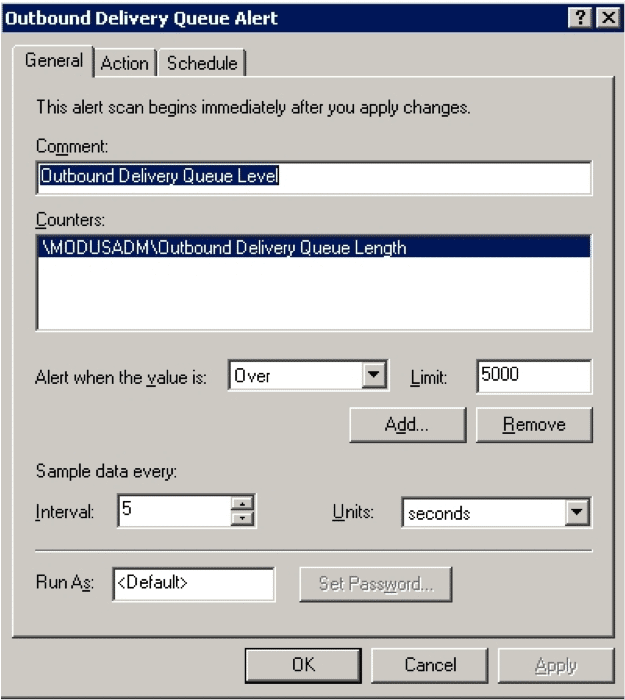Avant d’investir dans un outil coûteux pour surveiller les performances de vos différentes applications, il est important de savoir que Windows est équipé de plusieurs des outils dont vous avez besoin. Si les applications fournissent des compteurs de performance, l’utilitaire Performance Monitor facilite le suivi des statistiques qui changent dynamiquement.
Je vais utiliser un exemple pour illustrer :
Je soutiens souvent les applications modusGate et modusMail (une passerelle de filtrage des pourriels et un serveur de messagerie, respectivement). Le nombre de messages qui s’accumulent dans les files d’attente doit être comptabilisé en temps réel. Si le courrier ne peut pas être livré à des destinations distantes pour une raison quelconque, par exemple lorsqu’un serveur DNS tombe en panne, il va de soi que la file d’attente de livraison sortante s’accumulera.
Puisqu’il existe un compteur de performance pour cette mesure, il est possible de créer une alerte qui déclenche un courriel lorsqu’un problème survient. Le courriel peut être envoyé à un appareil de votre choix, comme un Blackberry.
Voici comment le configurer :
1. Créez un script de ligne de commande (fichier batch) qui sera appelé pour envoyer l’alerte
Tout d’abord, je crée généralement un dossier pour stocker mes fichiers de tâches (c.-à-d. C :tasks). Donc, dans ce dossier, je créais le fichier batch nécessaire pour envoyer une alerte à mon téléphone cellulaire. Le message sera envoyé via le serveur de messagerie utilisé par mon fournisseur de services de téléphonie cellulaire.
Pour envoyer un courriel à partir de la ligne de commande, j’utilise un outil astucieux appelé bmail.exe de Beyond Logic. Vous pouvez l’obtenir ici : http://www.beyondlogic.org/solutions/cmdlinemail/cmdlinemail.htm
Placez l’outil bmail.exe dans le même dossier que celui où le script sera stocké (ou placez-le quelque part dans le chemin du système).
Voici mon exemple de fichier batch ou de script, que vous pouvez tester vous-même en remplaçant vos propres adresses :
2. Utilisez le moniteur de performance (ou PerfMon) pour identifier le compteur à surveiller et définir le seuil de déclenchement pour appeler le script
Voici la procédure pour Windows 2003 :
- Allez à Démarrer > Run > Perfmon.msc
- Développez les journaux de performance et les alertes
3. Cliquez avec le bouton droit de la souris sur Alertes, sélectionnez Nouveaux paramètres d’alerte et entrez un nom
4. Dans la nouvelle boîte de dialogue Alerte, remplissez les informations et cliquez sur Ajouter pour sélectionner le compteur de performance. Dans mon cas, je voulais surveiller la longueur de la file d’attente de livraison sortante.
5. Définissez la valeur seuil qui déclenchera votre script. Dans mon cas, je l’ai réglé à 5000.
6. Ensuite, ouvrez l’onglet Action et spécifiez le script à déclencher
7. Lorsque vous cliquez sur Appliquer, il vous demandera des informations d’identification : utilisez un compte qui a suffisamment de privilèges pour exécuter le script.
En supposant que vous avez testé le script au préalable et qu’il s’est avéré efficace, vous devriez recevoir un courriel ou une alerte lorsque le compteur dépasse le seuil que vous avez spécifié.
Dans Windows 2008, la procédure est un peu plus compliquée car les paramètres sont à des endroits différents. Je vous fournirai les détails dans mon prochain billet.